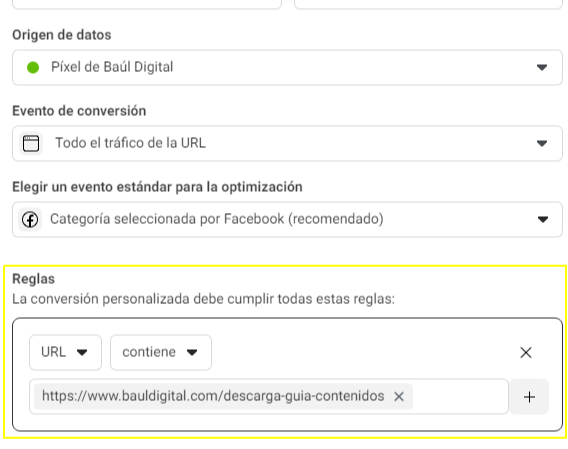En este nuevo articulo veremos que es el pixel de Facebook y como puedes configurarlo para que puedas sacar el mayor provecho a la publicidad en Instagram y Facebook. Solo necesitas instalar uno por página.
Tabla de contenidos
Toggle¿Qué es el Pixel de Facebook?
El Facebook Pixel es una herramienta de analítica que te ayuda a entender las acciones que realizan los usuarios en tu sitio web y de esta forma, te permite medir la eficacia de los anuncios en Facebook e Instagram Ads.
¿Para que sirve el Pixel de Facebook?
Este código “invisible” te ayuda a a:
- Mostrar tus anuncios a las personas adecuadas. Por ejemplo, puedes dirigirte directamente a los usuarios que visitaron una página específica o realizaron una acción (o evento), como los que han agregado un articulo la carrito o se registraron en un formulario.
- Orientar correctamente tus campañas: Al poder medir las conversiones será mucho más eficaz establecer los objetivos correctos en tus campañas para que Facebook pueda buscar llegar al objetivo.
- Medir los resultados de campañas publicitarias: Con el Facebook pixel puedes optimizar tus campañas, lo que al final, te permite aprovechar mejor el presupuesto.
- Crear audiencias personalizadas. Con la medición del tráfico puedes además crear audiencias personalizadas de tu sitio web según su comportamiento.
Cómo configurar el Facebook Pixel
Antes de empezar debes cumplir las siguientes condiciones para poder utilizar esta herramienta:
- Contar con un sitio web
- Tener acceso al sitio para instalar el código
Una vez verifiques estas 2 condiciones sigues estos pasos:
- Ingresas al administrador de eventos
- Haz clic en + conectar orígenes de datos y seleccionas Web
- Seleccionas Pixel de Facebook y haz clic en conectar
4. Agregas un nombre a tu pixel e ingresas la URL de tu sitio para ver las opciones de configuración
Tienes 2 opciones:
- Agregar el código manualmente: en el caso de contar con un desarrollador web puedes utilizar esta opción.
- Agregar el código a través de un socio: Esta opción te permite utilizar plugins o módulos como Google Tag Manager o Pixel YourSite si tu sitio web está construido con algún CMS como WordPress o Shopify sin tener que saber de código.
5. Si eliges usar un socio saldrán diferentes opciones con plataformas como Shopify, PrestaShop, WordPress, CooCommerce, Tag Manager, etc.
Eventos estándar del Facebook Pixel
Los eventos son las acciones que realizan los usuarios en tu sitio web y Facebook ha definido algunos eventos estándar que permite registrar las conversiones y optimizar las campañas, estos son:
- Agregar información de pago
- Agregar al carrito
- Agregar a la lista de deseos
- Completar registro
- Contactar
- Personalizar producto
- Donar
- Buscar ubicación
- Iniciar pago (“pagar”)
- Cliente potencial (por ejemplo un registro de formulario)
- Comprar (página de gracias)
- Programar o reservar una cita
- Buscar
- Iniciar prueba
- Enviar solicitud
- Suscribirse
- Ver contenido
Conversiones personalizadas para el Facebook Pixel
Las conversiones personalizadas son lo que permite medir acciones mediante eventos o las URL de tu sitio, así puedes tener mediciones más especificas, llegar a personas con más probabilidad de realizar la acción que te interesa y optimizar tus campañas. Una cuenta publicitaria puede tener hasta 100 conversiones personalizadas.
Como crear conversiones personalizadas
En el administrador de eventos donde creamos el pixel están también las conversiones personalizadas, haz clic allí y sigue los pasos:
- Asigna un nombre para tu conversión. Que sea suficientemente claro y puede añadir una descripción para que cualquier persona del equipo lo pueda entender.
- Elige el evento de conversión. Puedes escoger entre todo el trafico del sitio o uno de los eventos estándar que vimos anteriormente.
Si elegiste todo el trafico de la URL selecciona la categoría que mejor lo represente.
- Define las reglas que se deben cumplir para registrar ésta conversión.
4. Añade el valor de la conversión en el caso que sea un producto o servicio.
5. Prueba tu conversión ingresando la URL que acabas de especificar.
6. Haz clic en crear y listo!
Nota. Si ves que no se habilita el botón de Crear, asegúrate de haber agregado correctamente los parámetros y presiona Enter en el teclado para agregar los valores y crear la conversión personalizada.
Cómo instalar el Pixel de Facebook en tu blog o sitio web
Ya tienes el Facebook Pixel, los eventos y las conversiones, ahora debes instalar el código pixel en tu sitio web para que funcione. Si elegiste la opción manual debes ubicarlo en el HEAD de la pagina, si seleccionaste la integración con WordPress puedo recomendarte 3 opciones.
Plugins para instalar el Facebook Pixel con WordPress
Si tu sitio web usa WordPress puedes agregar fácilmente el código del Facebook Pixel con estos plugins:
PixelYourSite – Es una gran opción para tiendas porque permite crear con facilidad los diferentes eventos.
Insert Headers and Footers. No solamente puedes agregar el Facebook Pixel sino otras etiquetas en el Header o el Footer de tu sitio web sin tocar el código.
Google Tag Manager – Me encanta porque puedo tener todas las etiquetas de medición en un solo lugar.
Cómo comprobar que el Facebook Pixel esté bien instalado
🙂 Ya casi terminamos! Has creado y configurado tu Facebook Pixel, ahora solamente nos queda confirmar que haya quedado bien instalado en tu web. Para hacerlo solo necesitas instalar la extensión de Chrome Facebook Pixel Helper en tu navegador
Luego visita la página web donde instalaste el Pixel y haz clic en la extensión “</>” te aparecerá una ventana emergente en la que se indica si el píxel está funcionando correctamente.
Cómo crear campañas de retargeting con Facebook Pixel
Como ahora cuentas con el Pixel de Facebook instalado en tu web podrás crear campañas de remarketing para impactar a los usuarios que han visitado previamente tu pagina.
- Crea una campaña de conversiones y en el conjunto anuncios selecciona crear una nueva audiencia en audiencias personalizadas.
- Selecciona “trafico Web” para las personas que visitan un sitio web especifico. Y allí vas a pegar la URL de la página que deben haber visitado los usuarios que quieres volver a impactar. Así Facebook mostrará los anuncios a las personas que han visitado esta pagina durante los últimos días que seleccionemos.
¿Cómo te fue? Ya tienes el pixel de tu página instalado? Ahora puedes empezar a crear tus campañas de Facebook como Dios manda! Déjanos saber si te ha servido esta guía y cómo podemos mejorarla.
Si aún no tienes la mega guía de Facebook e Instagram Ads haz clic aquí para descargarla.
Mega Guía de Facebook e Instagram Ads
Guía Gratuita
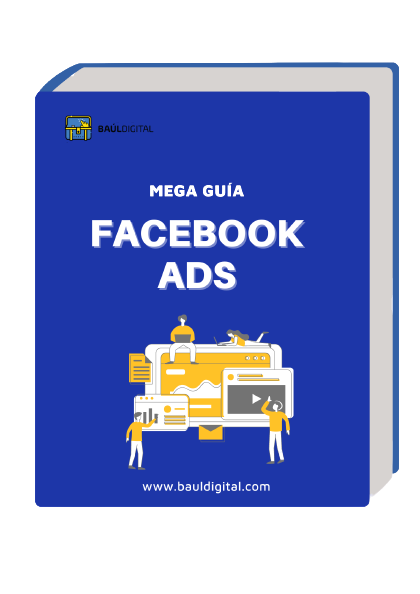
Regístrate y recibe una super Guía de Instagram y Facebook Ads, con la que seguro aprenderás a optimizar tus campañas de cero
👉 Si necesitas asesoría con tus campañas de Facebook ads déjanos tus datos aquí
📌 Especialista en Marketing Estratégico
📌 Certificada como estratega de marketing y negocios
- Facebook Ads vs Google Ads: ¿Cuál es mejor para tu estrategia de marketing? - julio 6, 2023
- Aprende Facebook Ads desde cero [2023] - junio 21, 2023
- FACEBOOK ADS ¿Qué es y cómo funciona? - junio 6, 2023